
Ei kaikki henkilökohtaisen käyttäjän käyttäjättietokoneet tietävät, että RAM-muistissa voit luoda virtuaalisen osion ja tallentaa siihen väliaikaisia tiedostoja. Tällaista epätavallista tallennusvälinettä kutsutaan RAM-levyksi, ja se mahdollistaa järjestelmän kokonaissuorituskyvyn parantamisen lisäksi myös yksittäisten sovellusten toiminnan nopeuttamisen. Lisäksi virtuaalilevyllä on muita etuja, jotka antavat sen erottua suotuisasti jopa SSD: n taustalla.
Tämä artikkeli näyttää mitä tuloksia.voidaan saavuttaa varaamalla vain pieni osa RAM-muistia RAM-levylle. Lisäksi tässä tarkastellaan ohjelmia, joiden avulla voit luoda virtuaalisia osioita vain muutamalla napsautuksella. Mutta aloittelijoille pieni siirtyminen menneisyyteen.
Yllättäen RAM-levy on kaukana uudestateknologiaa. Niitä käytettiin takaisin MS-DOS-päivinä ja niiden avulla voit käyttää tietokonetta ilman kiintolevyä. Se riitti luomaan pienen virtuaalisen osion RAM-muistiin, pudottamaan tiedostot ulkoisesta tallennusvälineestä siihen ja työskentelemään rauhallisesti niiden kanssa. Sitten, kun oli aika sammuttaa tietokone, tiedot kopioitiin levykkeelle ja tallennettiin siihen jo.
Tällaisen yksinkertaisen manipuloinnin ansiosta se oli mahdollistalisää toiminnan nopeutta useita kertoja. Lisäksi levykkeitä tarvittiin käytettäessä virtuaalista osiota vain väliaikaisena tiedon varastointina, mikä mahdollisti niiden käyttöiän pidentämisen merkittävästi. Periaatteessa kaikki nämä edut ovat merkityksellisiä nykyään, mutta joitain muutoksin.
Tietysti, nyt kukaan ei tuleKäytä RAM-levyä tavallisen kiintolevyn tai SSD-levyn korvikkeena. Ja tässä on kyse vain siitä, että nykyaikaiset ohjelmat ja vielä enemmän kiintolevylle tallennetut pelit eivät yksinkertaisesti sovi koko muistiin. Kuitenkin kukaan ei häiritse sinua siirtämästä yksittäisiä tiedostoja virtuaaliseen mediaan valitsemalla ne, joihin sovellus yleensä käyttää.

Tässä tapauksessa on otettava huomioon useita vivahteita, muuten tekemällä tietokoneellesi RAM-levyä tuottavuus ei kasva, vaan päinvastoin, heikentää sitä. Tästä on kysymys:
Älä myöskään unohda sitä, kun sammutat taiKun tietokone käynnistetään uudelleen, kaikki virtuaaliosioon tallennetut tiedot siirretään kiintolevylle. Jos katkaiset sähkön yhtäkkiä, saatat menettää tärkeät tiedot.
Toinen syy, että ihmiset ovat yhä enemmänKäynnistettäessä RAM-levyjä on halu pidentää SSD: n käyttöikää. Tosiasia, että mitä harvemmin tiedostoja luetaan solid-state-asemasta, sitä epätodennäköisempi on sen epäonnistuminen. Mutta RAM: lla on paljon suurempi turvallisuusmarginaali, joten on loogista siirtää sille aktiivisimmat ohjelmat, jotka jatkuvasti käsittelevät kaikkia tietoja.

Mieti esimerkiksiInternet-selaimet. Nämä sovellukset siirtävät jatkuvasti erilaisia tiedostoja välimuistiin ja poistavat ne tarvittaessa sieltä. Tämän vuoksi asema, olipa se sitten SSD tai HDD, on jatkuvasti kuormitettuna ja sen käyttöikä lyhenee. Jos siirrät selaimen välimuistin RAM-levylle, kaikki kuorma laskee RAM-muistiin, mikä ei ole niin pelottavaa.
Laajalle levinnyt virtuaalinen mediavastaan myös sen käytön yksinkertaisuuden vuoksi. Lähes kuka tahansa käyttäjä, jolla ei edes ole erityisiä taitoja, voi ladata erityissovelluksen ja luoda RAM-levyn sen avulla. Siksi seuraavia pidetään suosituimpana ohjelmina, jotka vain antavat sinun tehdä tämän. Ja ensimmäinen on Softperfect RAM-levy.

Sovelluksen avulla voit luoda samanaikaisestiuseita virtuaalilevyjä, ja näyttää myös vapaan RAM-muistin nykyisen arvon. Lisäksi ohjelmalla on toiminto tallentaa tiedostot automaattisesti RAM-levyltä kiintolevylle tietokoneen sammuttamisen jälkeen. Valitettavasti voit käyttää sovellusta ilmaiseksi vain 30 päivän ajan. Sen jälkeen joudut ostamaan Softperfect RAM -levyavaimen kehittäjiltä. Sen avulla aktivoit apuohjelman ja voit käyttää sitä ilman rajoituksia.
Ehkä yksi parhaimmista ohjelmista modernillekäyttöjärjestelmät. Sen avulla voit luoda RAM-levyn Win 10: lle, mutta sopii siitä huolimatta vanhemmille Windows-versioille. Sovelluksella on yksinkertainen ja intuitiivinen käyttöliittymä, samoin kuin kyky asettaa virtuaaliväliaineelle tallennettujen tietojen automaattinen tallennus. Voit esimerkiksi määrittää ohjelman niin, että se huuhtelee tietoja kiintolevylle 30 minuutin välein, joten sinun ei tarvitse huolehtia sen menettämisestä.

Valitettavasti apuohjelman ilmainen versio salliiluo vain 4 Gt: n virtuaalinen media. Rajoituksen poistamiseksi joudut ostamaan avaimen Dataram RAM Disk -kehittäjiltä. Toinen ohjelman ilmaisen version haittapuoli on mainosbanneri, joka ilmestyy määräajoin näytölle. Muissa asioissa kukaan ei häiritse sinua lataamaan "säröillä" RAM-levyä Dataramista ja päästä eroon edellä mainituista ongelmista.
Suurin ero ImDiskin ja sen lähimpien kilpailijoiden välilläon, että tämän ohjelman avulla voit luoda levyjen lisäksi RAM-muistia, mutta myös virtuaalisia CD-asemia kuvien lukemiseen. Tämä sallii yhden apuohjelman käyttämisen usean sijasta.

On kuitenkin ilmestynyt negatiivinen hetkijohtuen ohjelman monitoiminnallisuudesta. ImDisk-käyttöliittymä on melko hämmentävä, joten sen selvittäminen vie jonkin aikaa. Pienellä tuntemuksella huomaat kuitenkin, että sovellus antaa sinun luoda rajoittamattoman määrän virtuaaliaineita.
On myös syytä mainita, että ImDisk onilmainen ohjelma. Yksinkertaisesti sanottuna, sinun ei tarvitse purkaa pyöreää summaa sen käytöstä tai huijata erikoistuneilla foorumeilla etsimään "halkeamaa".
Ja nyt on aika siirtyä teoriasta käytäntöön ja selvittää, kuinka luoda virtuaalisia osioita käyttämällä "säröillä" Softperfect RAM-levyä. Tämä toimenpide näyttää tältä:
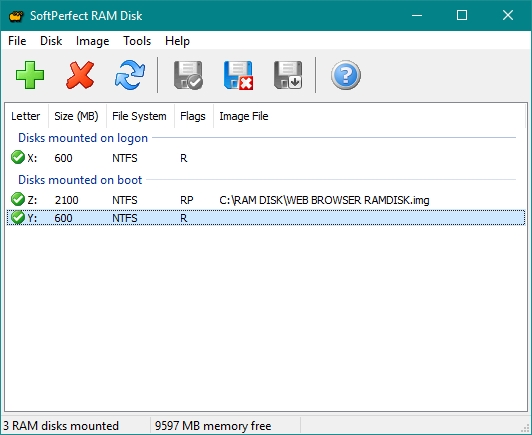
Sen jälkeen virtuaalilevy luodaan ja sinävoit käyttää sitä turvallisesti. Muuten, muissa ohjelmissa tämä toimenpide suoritetaan melkein samalla tavalla, joten kuten näette, siinä ei ole mitään monimutkaista.
Ja lopuksi, harkitaan, mitkä tiedostot ja kansiot tulisi siirtää virtuaaliseen osioon käyttöjärjestelmän ja yksittäisten sovellusten toiminnan nopeuttamiseksi:
Voit myös laittaa virtuaaliseen mediaan yksittäisiä ohjelmia, joita käytät hyvin usein. Kokeile sitä ja tulet yllättymään, kuinka paljon nopeammin he alkavat toimia.


























